Annons
 En av de största fördelarna med Linux-skrivbordet är möjligheten att anpassa bokstavligen alla aspekter av din datorupplevelse. Om du vill ha ett ultralätt och snabbt skrivbord är du täckt. Om du vill ha ett prickigt, kraftfullt skrivbord som du kan visa upp för dina vänner är du täckt. KDE, en av de populära skrivbordsmiljöerna, har gott om anpassningsfunktioner men visste du att det erbjuder ett netbook-optimerat Linux-skrivbordgränssnitt?
En av de största fördelarna med Linux-skrivbordet är möjligheten att anpassa bokstavligen alla aspekter av din datorupplevelse. Om du vill ha ett ultralätt och snabbt skrivbord är du täckt. Om du vill ha ett prickigt, kraftfullt skrivbord som du kan visa upp för dina vänner är du täckt. KDE, en av de populära skrivbordsmiljöerna, har gott om anpassningsfunktioner men visste du att det erbjuder ett netbook-optimerat Linux-skrivbordgränssnitt?
En introduktion till problemet och lösningen
KDE har varit känt för att erbjuda ett mycket prickigt och ögongodsfylt skrivbordgränssnitt som är mycket kraftfullt samtidigt. Men som vanligt med de flesta andra desktopoptimerade gränssnitt är knapparna relativt små, vilket gör att en netbook är lite svårare än den behöver. Med netbookoptimerade gränssnitt är det lättare att använda en så liten enhet eftersom knapparna på skärmen vanligtvis är större, vilket gör dem lättare att se och välja.

Under ett tag har KDE erbjudit ett netbookgränssnitt som underlättar att använda netbooks och liknande enheter samtidigt som det fortfarande håller den prickande godis som KDE är känd för. Vid första anblicken är det ganska imponerande och gör verkligen bättre användning av skärmen för en så låg effekt.
Hur man får tag på det
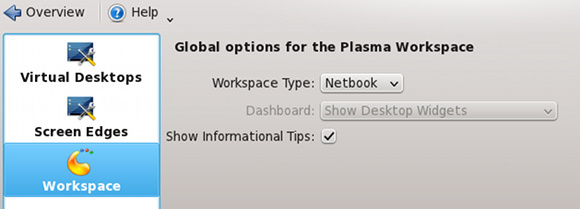
Detta är naturligtvis bara möjligt om du har KDE installerat och startar in det. Det finns många distributioner som antingen använder KDE som standard eller har KDE-snurr, t.ex. Kubuntu Varför finns det så många versioner av Ubuntu? [Teknisk förklaring] Läs mer , Fedora Linux blev bättre med Fedora 16 Beta-distributionLinux-distributioner har förbättrats snabbt och dessa förbättringar blir synliga i de senaste betaversionerna. Fedora, en av flaggskeppsfördelningarna som bär GNOME 3, är inte annorlunda och borde ha ... Läs mer , openSUSE Hur man installerar KDE Trunk på openSUSE [Linux]Världen med öppen källkod rör sig i mycket snabb takt, och även om det finns många regelbundna utgåvor kan tiden mellan utgåvorna redan erbjuda funktioner du kanske behöver. Med bagagerumversionen ... Läs mer , och många fler. Gå till skrivbordet och gå till menyn och välj Systeminställningar. Välj sedan Arbetsyta Beteende kategori, välj Workspace och välj sedan netbook arbetsyta typ. Vänta ett par sekunder (beroende på datorns hastighet), och det nya gränssnittet bör laddas.
Om gränssnittet
Panel
Nu ska du kunna se det nya gränssnittet i all sin härlighet. Alla nya öppnade applikationer kommer att starta helskärm. Panikera inte om du inte hittar en Avsluta / stäng-knapp någonstans i programmets gränssnitt, eftersom du hittar en stängningsknapp om du skjuter musen upp i det övre högra hörnet.
Om vi talar om så innehåller panelen längst upp ungefär samma objekt som panelen du är van vid längst ner. Du kommer fortfarande att se alla fackikoner som du är vana vid, och alla program som körs visas där det står "x kör applikationer“, Där x är antalet. Du ser panelen på skärmdumpen nedan.
sidor
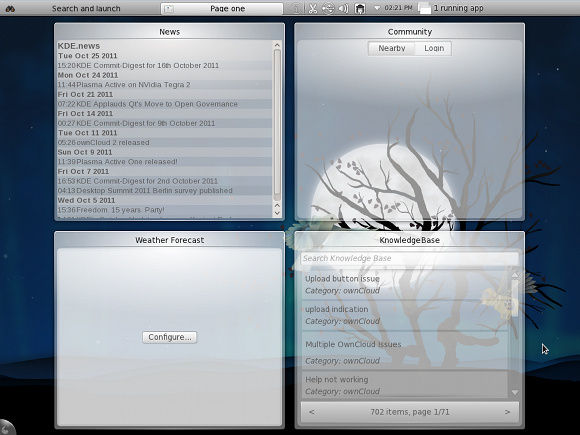
Du ser också att det finns två olika "sidor" uppe till vänster - Sök och starta, och Sida ett. Dessa organiserar olika skärmar som du kan se. Sök och start är självförklarande, eftersom det innehåller alla knappar för att starta alla installerade program. Sidan ett är standardnamnet för en anpassad sida, som endast innehåller widgets som du kan lägga till och ta bort efter önskemål.
Konfigurera sidor

Du kan också klicka på den lilla cashewnöken i det nedre vänstra hörnet för att se en liten panel med alternativ för att manipulera dina sidor och widgets. Här kan du också ta bort eller lägga till hela sidor, så du är mer än välkommen att lägga till ett par om en inte räcker. På den här sidan kan du ha obegränsat virtuellt skärmutrymme för alla dina widgetar. Alla widgets som du redan känner och älskar kan också användas här.
Slutsats
Sammantaget måste jag säga att KDE har gjort ett bra jobb med detta gränssnitt. Det är några saker som jag personligen skulle vilja ha inkluderat, till exempel att köra applikationer som grupperas i sina egna flikar, men det är bara personlig preferens. Netbook-gränssnittet är fortfarande bra och förtjänar mycket beröm. Jag rekommenderar att du testar det om du har en enhet som kan dra nytta av den.
Vad är dina åsikter om KDE: s netbookgränssnitt? Vad sägs om netbookoptimerade gränssnitt i allmänhet? Låt oss veta i kommentarerna!
Danny är senior vid University of North Texas som tycker om alla aspekter av open source-programvara och Linux.
